איך אנחנו יכולים לעזור?
Zapier Automation: HubSpot ו-WhatsApp
תוכלו לשלב את HubSpot עם WhatsApp ב-TimelinesAI, הודות לשילוב Native Zapier שלנו. Zapier יאפשר לכם לחבר את HubSpot עם TimelinesAI, כך שתוכלו לבצע פעולות שונות בהתבסס על טריגרים שהוגדרו ב-Zapier. זה יאפשר לכם לשלוח הודעות אוטומטיות לאנשי הקשר שלכם בוואטסאפ בכל פעם שמתרחש שינוי ב-HubSpot, כמו יצירה או עדכון של מבצע.
- אינטגרציה מקורית של Zapier זמינה בכל תוכניות TimelinesAI.
- אתה יכול לנסות את זה בחינם עכשיו! אין צורך בכרטיס אשראי או הגדרה נוספת, עובד עם כל מספרי WhatsApp.
קבלו מידע נוסף על שילוב WhatsApp ו-Zapier כאן.
במאמר זה נעבור על יצירת זאפ שתכסה:
- שליחת הודעה לצ'אט חדש ב-TimelinesAI כאשר עסקה חדשה נוצרת ב-HubSpot
- שליחת הודעה לצ'אט קיים ב-TimelinesAI כאשר עסקה חדשה נוצרת ב-HubSpot
אלו הם זאפ בסיסיים שתוכלו ליצור לעצמכם. נעבור על יצירת שניהם, כדי שנוכל להעביר את התהליך הכללי הכרוך בכך, אך זכור שאתה יכול ליצור Zaps עם טריגרים ופעולות שונות עבור HubSpot/TimelinesAI, בהתאם לצרכים שלך. אנחנו גם נשאיר תבניות של Zaps אלה לך לנסות בצד שלך.
שליחת הודעה לצ'אט חדש ב-TimelinesAI כאשר נוצר מבצע חדש ב-HubSpot
שלב #1: צרו את ה-Zap שלכם
התחברו ל-TimelinesAI, HubSpot ו-Zapier.
לאחר מכן, ב-Zapier, עבור אל לוח המחוונים ועיין בסעיף "Make a Zap". הנה, אתה צריך להגדיר את Zap שלך כך:
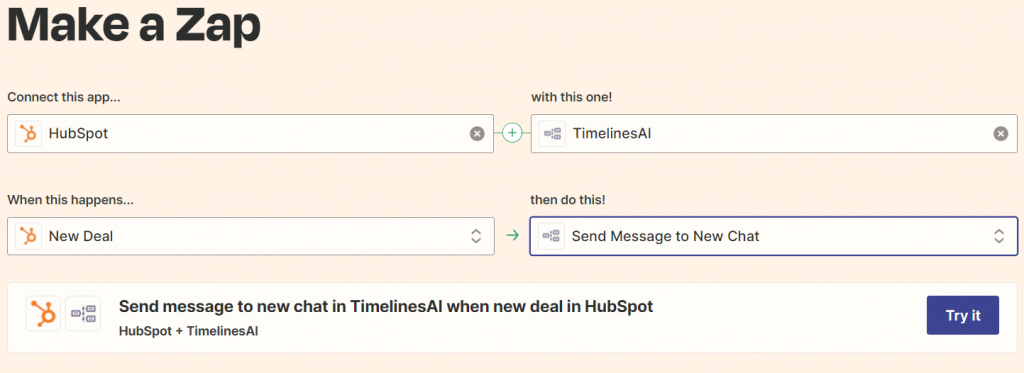
לאחר מכן, אנא לחץ על "נסה זאת".
הערה: אם עדיין לא עשית זאת, Zapier תבקש את רשותך לגשת למידע מחשבון HubSpot שלך. לאחר שתאשר אותו, Zapier תמשיך ותאסוף נתונים מחשבון HubSpot שלך. עליכם גם לשלב את TimelinesAI עם Zapier. באפשרותך לבצע את השלבים המהירים הבאים, על מנת שהכל יהיה מוכן עבור Zaps זה ועתידי שתיצור:
- עבור אל TimelinesAI ולחץ על הקטע "Zapier"
- הקפד ללחוץ על כפתור "צור אסימון חדש". זה יספק לך אסימון ש- Zapier תדרוש, כדי להשתלב עם חשבון TimelinesAI שלך:
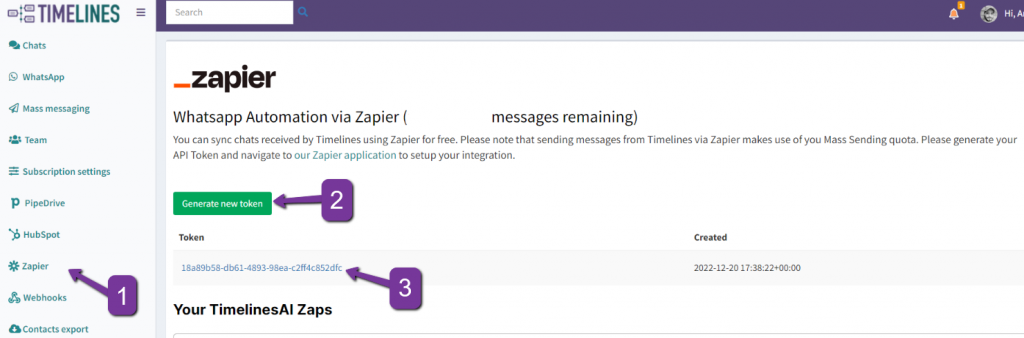
- לאחר מכן, חזור אל Zapier והמשך בתהליך על-ידי הדבקת אסימון זה בתיבת טקסט זו:
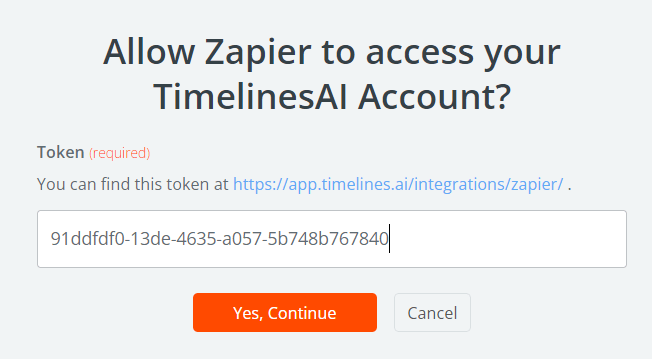
שלב #2: עריכת הטריגר
כאן תוכלו לערוך את הטריגר שלכם (שלחו הודעה לצ'אט חדש ב-TimelinesAI כאשר מבצע חדש ב-HubSpot) על ידי מילוי הפרטים הבאים:
- בחר חשבון: תוכל לבחור את חשבון HubSpot שלך כאן על ידי לחיצה על כפתור "חבר חשבון חדש" – על ידי כניסה קודמת ל- HubSpot, החשבון שלך ייטען אוטומטית על ידי Zapier – הוא יבקש את רשותך לגשת אליו ולאחר מכן, החשבון יהיה זמין לשימוש
- טריגר לבדיקה: בחלק הזה, תוכלו להוסיף מקומות אירוח לאחזור מ-HubSpot – אנחנו ממליצים להשאיר את זה ריק, כי אנחנו נעבוד עם מבצעים חדשים. עם זאת, תוכל להוסיף מאפיינים נוספים, אם תראה צורך בכך.
Zapier תטען את המבצע החדש ביותר בחשבון HubSpot שלכם – אם הוא לא טוען מבצע כלשהו, תוכלו ליצור מבצע חדש ולהמשיך, מכיוון ש-Zapier דורש שזה רק למטרות בדיקה.
שלב #3: עריכת הפעולה
כעת, תמשיכו לעבוד על הפעולה שתעקוב אחר הטריגר (שלח הודעה לצ'אט קיים/חדש ב- TimelinesAI כאשר עסקה חדשה ב- HubSpot).
בהתחשב באופן שבו HubSpot עובד בתוך Zapier, יש כמה צעדים נוספים שיש לנקוט לפני העבודה על הפעולה הסופית על TimelinesAI. יהיה עליך להגדיר כמה "פעולות מראש", על מנת ש- Zapier יאחזר את המידע, כמו אנשי הקשר, שתזדקק לו עבור ההודעה שתשלח ב- TimelinesAI. נעבור על אלה כאן:
הוסיפו פעולה לזאפ 1/2: מצאו אסוציאציות במסגרת המבצע שלכם:
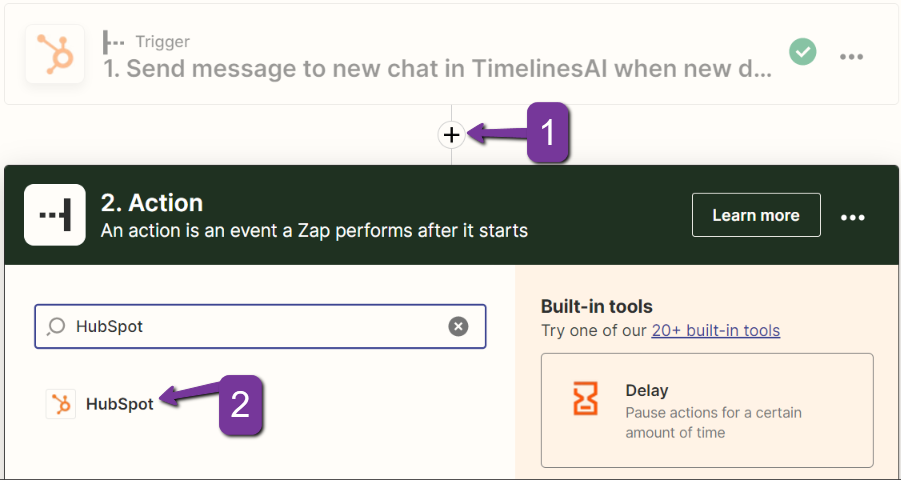
מתחת לטריגר שעבדנו איתו, תראה כפתור "+", שיאפשר לך להוסיף פעולה. כאן, תראה חלון שיבקש ממך את היישום שבו הפעולה תתרחש. הקפד לחפש את HubSpot; לאחר שתמצא אותו ותבחר אותו, תראה מקטע חדש פתוח כאן.
עכשיו, בתוך התפריט הנפתח "אירוע", הקפד לבחור "מצא עמותות" ולאחר מכן, לחץ על "המשך". לאחר מכן, עליך לבחור את חשבון HubSpot שלך מהתפריט הנפתח; לאחר בחירת חשבון HubSpot משלך, לחץ על "המשך".
לאחר מכן, Zapier יציג לך את הקטע "הגדרת פעולה", אשר יכיל את השדות הבאים:
- אסטרטגיית עצירת פעילות: הקפד לבחור באפשרות "עצור משימה אם לא נמצאו שיוכים"
- המזהה של האובייקט שברצונך לחפש בשיוך: כאן תציב את מזהה העסקה, שתוכל לבחור מבין האפשרויות המסופקות בשדה נפתח זה. האפשרות תקרא משהו כמו "1. מק"ט: 1234567890"
- סוג האובייקט שברצונך לחפש בשיוך: בחר "עסקה"
- מספר סוגי השיוכים שברצונך לחפש: בחר/י ״אחד״
- סוג האובייקטים שהאובייקט 'מאת' משויך אליהם: כאן תבחר "איש קשר"
- האם צעד זה צריך להיחשב "הצלחה" כאשר שום דבר לא נמצא?: לבסוף, הקפד לבחור "לא"
לאחר שתסיים, תוכל להמשיך וללחוץ על "המשך" – לאחר מכן תועבר לחלק האחרון; "פעולת מבחן". כאן, לאחר שתמשיכו בבדיקה, תראו נתונים המעידים על כך שאיש הקשר נמצא במסגרת המבצע שלכם. המערכת תספק לך את מזהה איש הקשר ב- HubSpot:
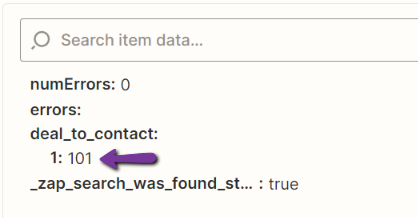
הוספת פעולה ל-Zap 2/2: קבלת פרטי הקשר מ-HubSpot:
כעת, לאחר שמצאנו את איש הקשר המשויך למבצע שלכם, נוכל לקבל את כל פרטי איש הקשר הזה, שיעזרו לנו בהמשך.
המשך ליצור פעולה נוספת, על ידי לחיצה על כפתור "+", שנמצא באמצע הפעולה שיצרת בעבר והפעולה הסופית. תוכל להתייחס לשלבים שדנו בהם קודם לכן כדי ליצור את הפעולה כאן.
לאחר יצירת הפעולה עבור HubSpot, עליך לבחור "צור קשר" מהתפריט הנפתח "אירוע" ולחץ על "המשך". לאחר מכן תבחר שוב את חשבון HubSpot שלך ולחץ על "המשך". נעבור לסעיף 'הגדרת פעולה', שם תראה את השדות הבאים:
- מזהה איש קשר: הקפד לבחור את הפעולה הקודמת שעבדנו עליה בעבר (מצא שיוכים ב- HubSpot), כפי שמוצג כאן:
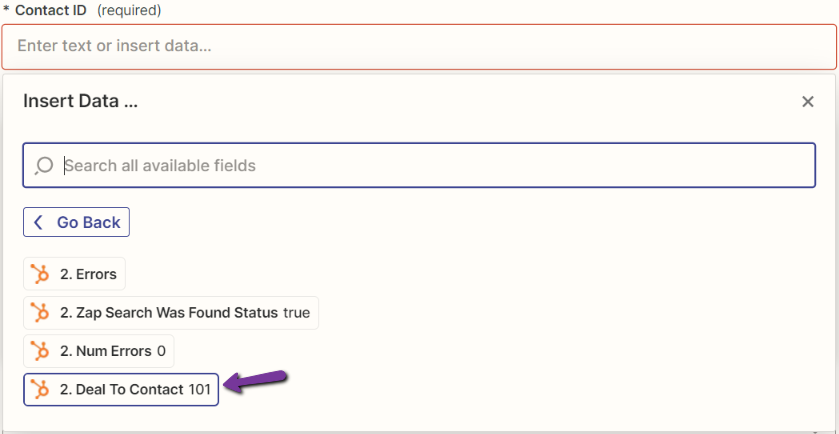
- מאפיינים נוספים לאחזור: חפש את האפשרות "פרטי קשר: מספר טלפון מחושב בתבנית בינלאומית"
לאחר שתסיים, תוכל להמשיך ולהמשיך לבדוק את הפעולה. המערכת תספק לך את פרטי הקשר וליתר דיוק, את מספר הטלפון בפורמט בינלאומי.
פעולה: שלח הודעה לצ'אט קיים/חדש ב-TimelinesAI כאשר New Deal ב-HubSpot
לאחר שעבדנו על "הפעולות המקדימות" הקודמות, אנו מוכנים כעת להמשיך עם השלב האחרון, שיהיה הפעולה הישירה לאחר הטריגר. כאן נגדיר את הפעולה כך שתוכל לשלוח הודעה לצ'אט חדש ב- TimelinesAI.
- הערה: שליחת הודעה לצ'אט קיים ב- TimelinesAI דורשת שלב נוסף, אשר יידון בפירוט לאחר שנעבור על שליחת הודעה לצ'אט חדש.
- אירוע: כאן תבדוק שוב אם ברצונך לשלוח הודעה לצ'אט חדש או לצ'אט קיים. זכור שההגדרות עבור שני התרחישים משתנות; עיין בנקודה השלישית לקבלת פרטים נוספים.
- בחר חשבון: כאן תבחר את חשבון TimelinesAI (סביבת העבודה) שלך, שיהיה החשבון שישמש לשליחת ההודעה. זכור כי Zapier עשוי לבקש ממך אסימון, אשר אתה תמיד יכול לקבל מ TimelinesAI על ידי מעבר לאזור Zapier ולאחר מכן, לחיצה על האסימון שיצרת שם – זה יועתק באופן אוטומטי ללוח שלך, כך שתוכל להדביק אותו בתוך סעיף זה על Zapier.
- הגדרת פעולה: באפשרותך להזין את פרטי ההודעה שלך במקטע זה. השדות שאיתם תוכל לעבוד ישתנו בהתאם לסוג הפעולה שברצונך לבצע; שליחת הודעה לצ'אט חדש או לצ'אט קיים. נעבור כאן על שני התרחישים:
שליחת הודעה לצ'אט חדש ב-TimelinesAI:
- חשבון WhatsApp: אתם יכולים לבחור את חשבון ה-WhatsApp שלכם כאן, זה שחיברתם ל-TimelinesAI
- מספר טלפון: כאן תוכלו לבחור את הערך שבו תרצו להשתמש, כמו "פרטי מבצע"
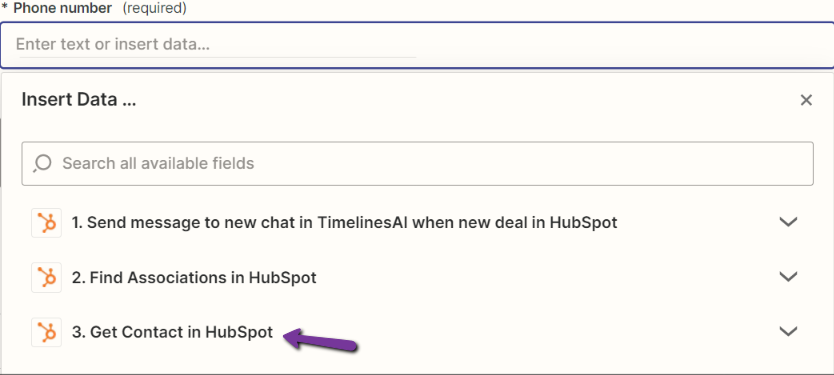
- טקסט הודעה: גוף ההודעה בפועל; באפשרותך להשתמש במשתנים שיהיו זמינים עבורך, כדי להתאים אישית את ההודעה שלך:
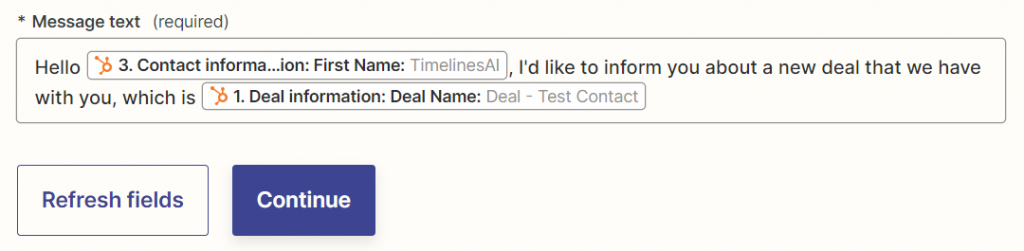
ההודעה שלכם תיראה כך ב-TimelinesAI – זכרו שהודעה זו תהיה זהה גם ב-WhatsApp:
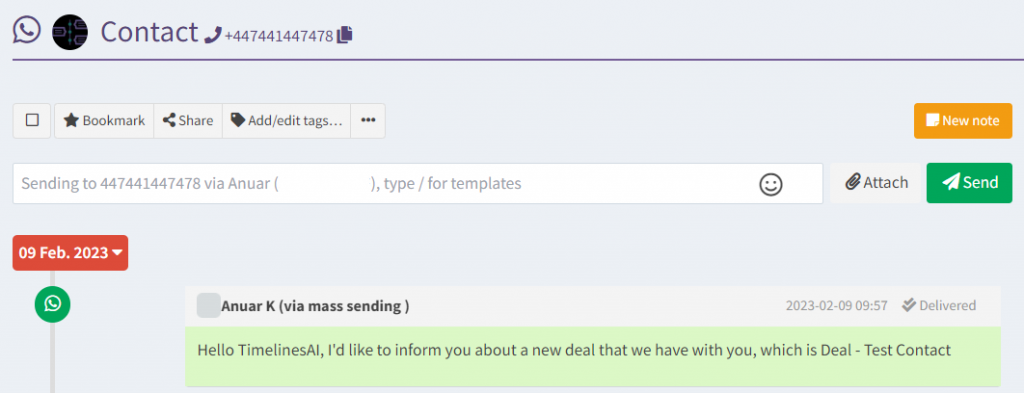
שליחת הודעה לצ'אט קיים ב- TimelinesAI:
כשמדובר בשליחת הודעה לצ'אט קיים ב- TimelinesAI, יש צעד נוסף שעליך לנקוט. עליכם להוסיף פעולה נוספת לזאפ שלכם, ממש לפני הפעולה הסופית (שליחת הודעה לצ'אט קיים ב-TimelinesAI).
הקפד להוסיף פעולה חדשה על ידי לחיצה על כפתור "+", שנמצא בין הפעולה הקודמת והאחרונה שלך. לאחר מכן, בחר TimelinesAI כיישום עבור פעולה זו; האירוע צריך להיות "מצא צ'אט". לאחר מכן, הקפד לבחור את חשבון TimelinesAI שלך ולחץ על "המשך".
במקטע 'הגדרת פעולה', תראה את הפרטים הבאים:
- שם: אתה רשאי להשאיר סעיף זה ריק; עם זאת, תוכל לבחור את שם איש הקשר רק אם אתה בטוח ששם איש הקשר זהה ב- HubSpot וב- TimelinesAI
- טלפון: זה קריטי – לחץ על "צור קשר ב- HubSpot" ולאחר מכן, בחר "פרטי קשר: מספר טלפון". זה יאפשר למערכת לקבל את הצ'אט השייך לטלפון זה. זה הכרחי ששניהם, הטלפון והשם יהיו זהים ב- TimelinesAI וב- HubSpot
- מזהה צ'אט: אתה יכול להשאיר את זה ריק
- האם צעד זה צריך להיחשב "הצלחה" כאשר לא נמצא דבר?: לא
המשך לבדיקה לאחר שתסיים.
לבסוף, אנחנו יכולים לעבוד על הפעולה הסופית – שליחת הודעה לצ'אט קיים ב-TimelinesAI. בתוך הפעולה האחרונה, תראה את השדות הבאים בסעיף 'הגדרת פעולה':
- מזהה צ'אט: אתה יכול לבחור את המזהה מהאפשרות "מצא צ'אט ב- TimelinesAI"
- מספר חשבון WhatsApp: חשבון WhatsApp שלכם, זה שחיברתם ל-TimelinesAI
- Whatsapp chat jid: מזהה ייחודי שניתן להוסיף גם מהאפשרות "מצא צ'אט ב-TimelinesAI"
- טקסט הודעה: גוף ההודעה שלך – אל תהסס להוסיף את המשתנים הזמינים בסעיף זה כפי שהוצג קודם, כך שתוכל לשלוח הודעה מותאמת אישית לאיש הקשר שלך
וזהו! שילבת בהצלחה את HubSpot ואת TimelinesAI (WhatsApp) דרך Zapier. תוכל לבדוק את התבניות הזמינות כאן:
- שלחו הודעה לצ'אט חדש ב-TimelinesAI כשאתם מקבלים מבצע חדש ב-HubSpot
- שליחת הודעה לצ'אט קיים ב-TimelinesAI כשאתם מקבלים מבצע חדש ב-HubSpot
זכור שאתה יכול ליצור עוד Zaps עבור HubSpot ו- TimelinesAI, שם תוכל לשנות את הטריגרים והפעולות, בהתאם למה שאתה שואף להשיג.
אם יש לך שאלות, אל תהסס לפנות אלינו באמצעות תמיכת הצ'אט שלנו או על ידי שליחת דוא"ל לכתובת hello@timelines.ai, נשמח לספק סיוע נוסף!